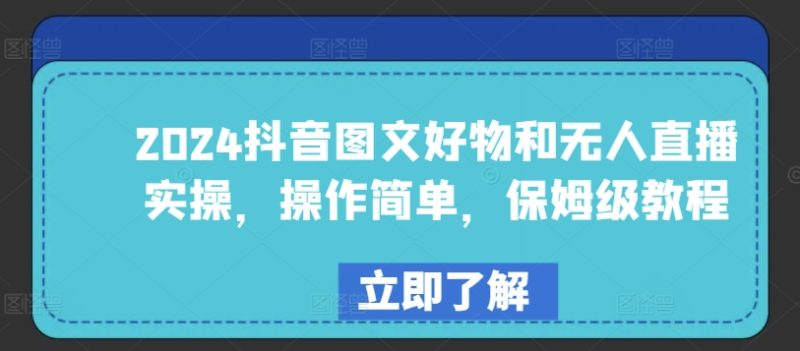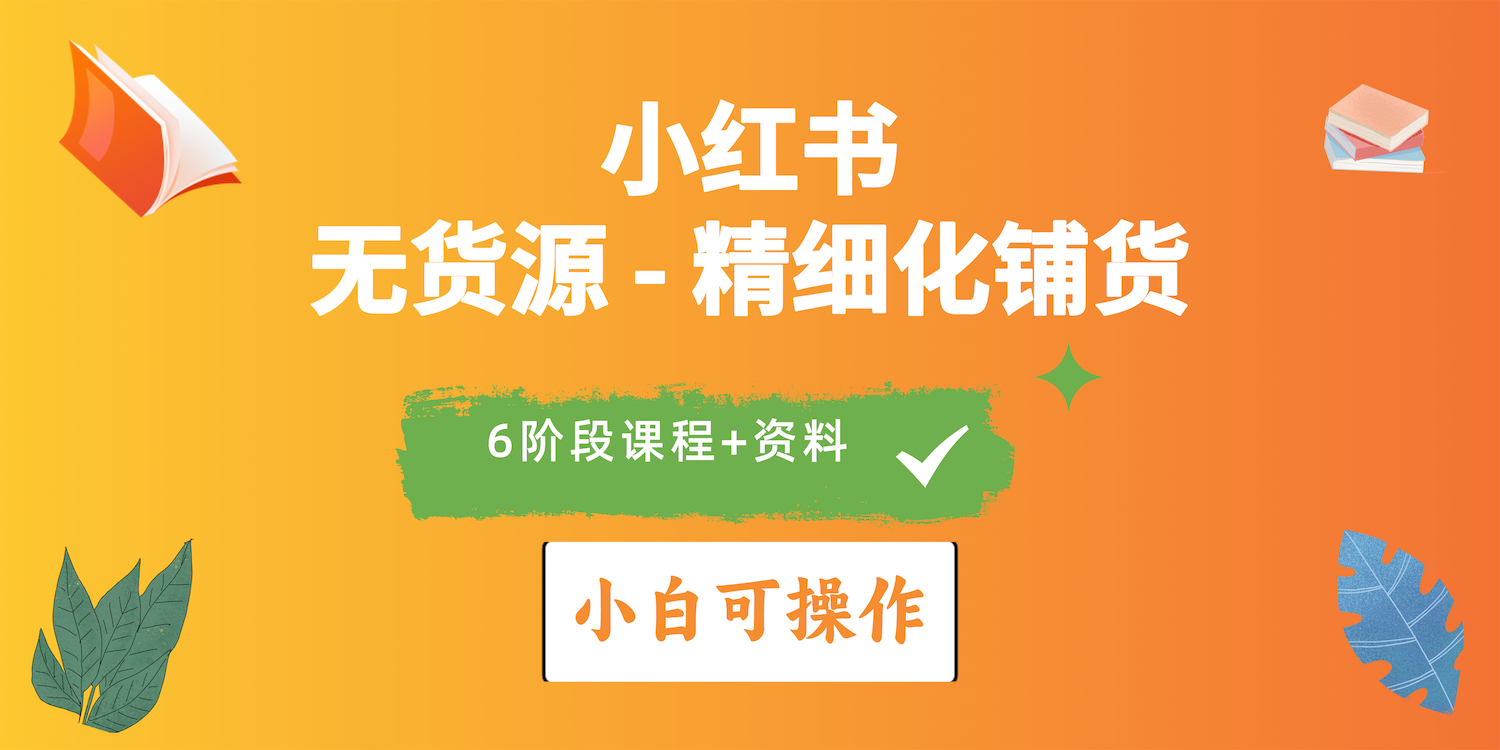Pad可以丰富我们的业余生活,由于习惯使然,可能想帮iPad清理一下垃圾,特别是当iPad的其他占了比较大的空间,下面我们来看看苹果ipad怎么清理内存垃圾的教程吧.
ipad清理内存垃圾的教程:
1、进入iPad平板电脑桌面,点击设置图标。

2、在iPad设置页面中,点击通用,在右侧页面中选择iPad储存空间。

3、然后在打开的页面中,可以看到所有应用软件所占用的空间由大到小进行了排列。

4、接着我们返回到iPad桌面,点击打开占用内存最多的软件。

5、进入首页,点击右下角的我。
6、在打开的微信个人详情页面中,点击设置按钮。

7、进入微信设置页面后,点击下列的通用按钮。

8、在打开的微信通用设置页面中,点击底部发存储空间。

9、直接点击清理微信缓存。

10、之后系统将会弹出一个提醒窗口,我们点击确定。

11、最后选择占用内存较大的软件清理垃圾文件。

THE END